
- •Введение
- •1.1 Математические выражения
- •Операторы
- •Типы данных
- •Функции
- •1.2 Текстовые фрагменты
- •1.3 Графические области
- •Построение пересекающихся фигур
- •Создание анимационного клипа
- •Задания для усвоения темы 1
- •2 Решение уравнений средствами MathCAD
- •2.1 Численное решение нелинейного уравнения
- •Отсутствие сходимости функции root
- •Рекомендации по использованию функции root
- •2.2 Нахождение корней полинома
- •2.3 Решение систем уравнений
- •Приближенные решения
- •2.5 Символьное решение уравнений
- •Задания для усвоения темы 2
- •3 Символьные вычисления
- •3.1 Выделение выражений для символьных вычислений
- •3.2 Символьные операции
- •3.2.1 Операции с выделенными выражениями
- •3.2.2 Операции с выделенными переменными
- •3.2.3 Операции с выделенными матрицами
- •Операции преобразования
- •3.3 Стиль представления результатов вычислений
- •3. 4 Примеры символьных операций в командном режиме
- •3.5 Операторы вычисления пределов функций
- •3.6 Задание операторов пользователя
- •Задания для усвоения темы 3
- •Приложение А
- •Приложение Б
- •Приложение В
- •Тригонометрические функции
- •Литература
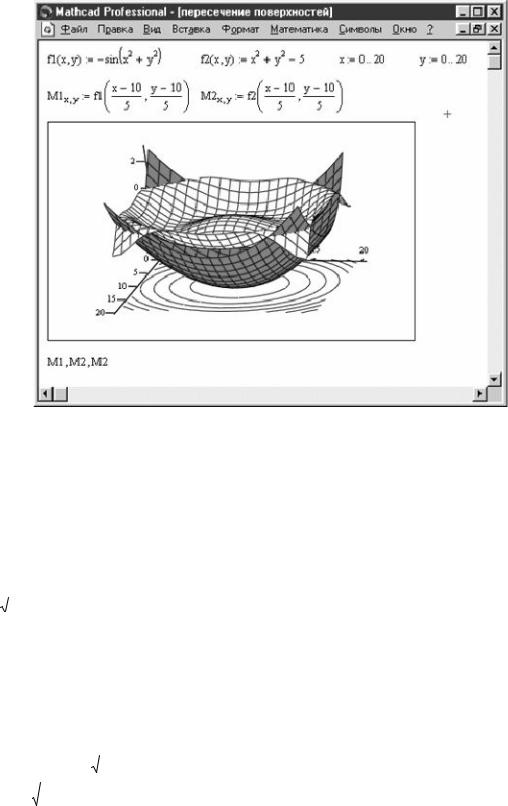
Ермоленко М.В. Введение в систему MathCAD |
©Кафедра технической физики, 2008 |
-В поле Скорость введите значение скорости воспроизведения(кадров/сек).
-Выберите Анимация. Сейчас анимация только создается.
-Сохраните анимацию как AVI файл (Сохранить как).
-Воспроизведите сохраненную анимацию Вид ÞВоспроизведение.
Рисунок 4 – Построение двух пересекающихся поверхностей и одновременно контурного графика одной из них
Задания для усвоения темы 1 |
|
|||||||||||
Упражнение 1 |
|
|
|
|
||||||||
Вычислить: |
|
|
|
|
|
|
|
|||||
|
|
|
|
|-10| = |
10! = |
. |
||||||
|
100 |
= |
|
|
||||||||
Это и все остальные задания снабдить комментариями, используя коман- |
||||||||||||
ду Вставка Þ Текстовая область. |
|
|||||||||||
Упражнение 2 |
|
|
|
|
||||||||
Определить |
переменные: a := 3.4, |
b := 6.22, c º 0.149 (причем перемен- |
||||||||||
ную с - глобально) и вычислить выражения: |
||||||||||||
|
|
|
|
2ab + 3 |
|
|
|
|
|
a |
|
|
|
|
c |
|
|
|
N := e sinc cos |
|
|||||
Z := |
|
|
|
|
|
. |
|
|||||
|
|
|
|
|
|
b |
|
|||||
(a 2 + b a+c )× c |
|
|||||||||||
11

Ермоленко М.В. Введение в систему MathCAD |
©Кафедра технической физики, 2008 |
С помощью команды Формат®Результат®Формат чисел®Число зна-
ков изменить точность отображения результатов вычисления глобально.
Упражнение 3
Вывести на экран значениесистемной константы p и установить максимальный формат ее отображения локально.
Упражнение 4
Выполнить следующие операции с комплексными числами:
|
Z := -3 + 2i |
|
|Z| = |
Re(Z) = |
|
Im(Z) = |
|
arg(Z) = |
||||||||||
|
|
|
= |
|
|
= |
|
2 × Z = |
Z1 := 1 + 2i Z2 := 3 + 4i |
|||||||||
|
|
Z |
- 5 |
|||||||||||||||
|
Z1 + Z2 = |
|
Z1 - Z2 = |
Z1× Z2 = |
Z1/Z2 = |
|
||||||||||||
|
Упражнение 5 |
|
|
|
|
|
|
|
|
|
|
|
||||||
|
Выполнить следующие операции: |
ò00.4 x2 × lg( x + 2 )dx = |
||||||||||||||||
|
i := 1 .. 10 |
|
åi = |
Õ(i +1)= |
||||||||||||||
1.2 ctg 2x |
|
|
i |
|
|
i |
d |
|
|
|
|
|
|
|||||
|
|
|
|
|
|
|
|
d |
|
|||||||||
ò0.8 |
|
dx = |
|
|
|
x := 2 |
|
|
x5 = |
|
|
|
|
sin( x ) |
= |
|||
(sin 2x )2 |
|
|
|
|
dx |
|
dx |
|||||||||||
|
|
|
|
|
|
|
|
|
|
|
|
|
|
|
|
|
||
|
|
|
|
|
|
|
|
i |
|
di |
|
Si |
|
Ri |
|
|||
|
|
|
|
|
|
|
|
0 |
|
0.5 |
3.3 |
|
2 |
|
|
|
|
|
|
|
|
|
|
|
|
|
1 |
|
1 |
5.9 |
|
3.9 |
|
|
|
|
|
|
|
|
|
|
|
|
|
2 |
|
1.5 |
7 |
|
4.5 |
|
|
|
|
|
|
|
|
|
|
|
|
|
3 |
|
2 |
6.3 |
|
3.7 |
|
|
|
|
|
|
|
|
|
|
|
|
|
4 |
|
2.5 |
4.2 |
|
1.2 |
|
|
|
|
|
Упражнение 6
Определить векторы d, S и R через дискретный аргумент i. Отобразить графически таблично заданные функцииSi(di) и Ri(di), используя команду: Вставка®График®X-Y Зависимость. Чтобы оформить график, необходимо выполнить следующие команды:
-Щелкнуть левой клавишей мыши на графике, чтобы выделить его. Затем щелкнуть правой клавишей мыши, при этом появится контекстное меню в котором необходимо выбрать командуФормат (появится диалоговое окно
“Formatting Currently Selected X-Y Plot”).
-Нанести линии сетки на график(Оси X-Y ®Вспом. линии) и отобра-
зить легенду (След®Скрыть легенду)
-Отформатировать график так, чтобы в каждой узловой точке графика функции Si(di) стоял знак вида (След®Символ®box), а график функции Ri(di) отобразить в виде гистограммы (След®Тип®bar).
12
Ермоленко М.В. Введение в систему MathCAD |
©Кафедра технической физики, 2008 |
Упражнение 7
Построить декартовы (X-Y Зависимость) и полярные (Полярные Координаты) графики следующих функций:
X ( a ) := cos( a ) × sin( a )
Y ( a ) := 1.5 cos( a )2 - 1
P( a ) := cos( a ).
Для этого необходимо определитьa как дискретный аргумент на интервале от 0 до 2×p с шагом p/30.
Определить по графикуX-Y Зависимость координаты любой из точек пересечения графиков Y(a) и P(a), для этого необходимо:
-Выделить график и выбрать из контекстного меню Масштаб (появится диалоговое окно “X-Y Zoom”) для увеличения части графика в области точки пересечения.
-На чертеже выделить пунктирным прямоугольником окрестность точки пересечения графиков Y(a) и P(a), которую нужно увеличить.
-Нажать кнопку Масштаб+, чтобы перерисовать график.
-Чтобы сделать это изображение постоянным, выбрать ОК.
-Выбрать из контекстного меню Трассировка (появится диалоговое ок-
но “X-Y Trace”).
-Внутри чертежа нажать кнопку мыши и переместить указатель мыши на точку, чьи координаты нужно увидеть.
-Выбрать Copy X (или Copy Y), на свободном поле документа набрать Xper := (или Yper :=) и выбрать пункт меню Правка®Вставка.
-Вычислить значения функций Х(a) и Y(a) при a:=p¤2.
Упражнение 8
Используя команду Вставка®Матрица создать матрицу Q размером 6´6, заполнить ее произвольно и отобразить графически с помощью команды
Вставка®График®Поверхности.
Упражнение 9 |
|
|
Построить график поверхности(Поверхности) и карту |
линий |
уровня |
(Контурный) для функции двух переменныхX ( t,a ): = t × cos |
( a ) × sin |
(a ) , |
двумя способами:
1.С помощью функцииCreateMesh (сетка размером 40 ´ 40, диапазон изменения t от –5 до 5, a - от 0 до 2×p).
2.Задав поверхность математически, для этого:
-Определить функцию X(t,a)
- Задать на осях переменных t и a по 41 точке i:=0..40 j:=0..40
- для переменной ti |
со значениями, изменяющимися от -5 до 5 с шагом |
0.25 ti := -5 + 0.25 × i, а |
для переменнойaj - от 0 до 2×p с шагомp/20 |
aj := p/20 × j. |
|
13
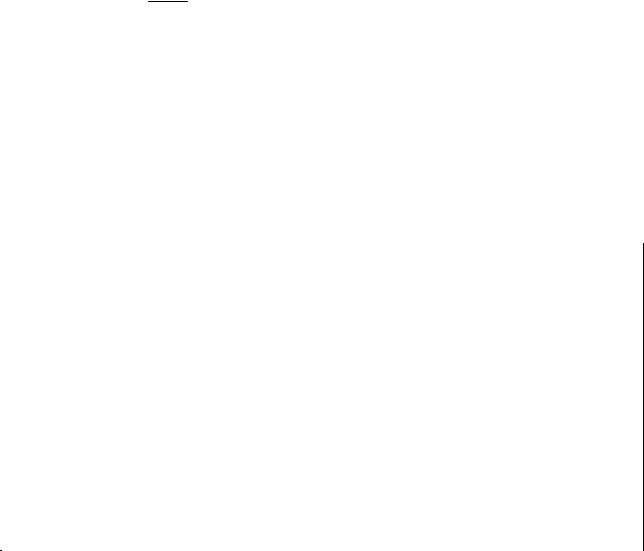
Ермоленко М.В. Введение в систему MathCAD |
©Кафедра технической физики, 2008 |
-Определить матрицу Мi j := X(ti,aj) и отобразить ее графически.
-С помощью команды Формат контекстного меню вызвать диалоговое окно “Формат 3-D графика” и изменить:
-характеристики просмотра (Общее®Вид®Вращение, Наклон),
-цвета и линии поверхности(Внешний ВидÞСвойства линии, Свойства заливки),
-параметры осей (Оси),
-вид заголовка графика (Название).
Упражнение 10
Отобразить графически пересечение поверхностей f 1( x, y ) := |
(x + y)2 |
и |
|
|
10 |
æ x - y ö
f 2( x, y ) := 5 ×cosç ÷. Матрицы для построения поверхностей задать с по-
è 3 ø
мощью функции CreateMesh, значения факультативных параметров не указывать. Выполнить однотонную заливку для поверхностей, выбрав из контекстного меню командуФормат. Также из контекстного меню выбрать эффекты
Туман, Освещение, Перспектива.
Упражнение 11
Используя переменную FRAME и командуВид ®Анимация, создать анимационные клипы с помощью данных приведенных в Таблице 1.
Таблица 1
№ |
|
|
|
|
|
вари- |
Переменные и функции |
FRAME |
|
Тип графика |
|
анта |
|
|
|
|
|
1 |
2 |
3 |
|
4 |
|
1 |
x := 0, 0.1 .. 30 |
от 0 до 20 |
График Полярные Коор- |
|
|
|
f(x) := x + FRAME |
|
динаты |
|
|
2 |
i :=0 .. FRAME + 1 |
от 0 до 50 |
3D точечный график |
|
|
|
gi :=0.5 × i × cos(i) |
|
границы на осях |
|
|
|
hi :=i × sin(i) |
|
x |
Min Max |
|
|
ki :=2 × i |
|
- 50 50 |
|
|
|
|
|
y |
- 50 50 |
|
|
|
|
z |
0 50 |
|
|
|
|
В метке для ввода мат- |
||
|
|
|
рицы укажите (g, h, k) |
|
|
14

Ермоленко М.В. Введение в систему MathCAD |
|
©Кафедра технической физики, 2008 |
|||||||||
|
|
|
|
|
|
|
|
|
|
|
|
№ |
|
|
|
|
|
|
|
|
|
|
|
вари- |
Переменные и функции |
FRAME |
|
Тип графика |
|
||||||
анта |
|
|
|
|
|
|
|
|
|
|
|
3 |
i :=0 .. 20 |
j := 0 .. 20 |
от 0 до 50 |
|
График Поверхности |
|
|||||
|
f(x,y) := sin(x2 + y2 + FRAME) |
|
|
В метке для ввода матри- |
|
||||||
|
xi := -1.5 + 0.15 × i |
|
|
цы укажите M |
|
||||||
|
yj := -1.5 + 0.15 × j |
|
|
|
|
|
|||||
|
Mi,j := f(xi , yj) |
|
|
|
|
|
|||||
|
Продолжение таблицы 1 |
|
|
|
|
|
|||||
1 |
|
|
|
2 |
|
|
3 |
|
4 |
|
|
4 |
r := FRAME |
|
|
|
от 0 до 20 |
|
График Поверхности |
|
|||
|
R := 6 |
|
|
|
|
|
(границы на всех ос |
|
|||
|
n := 0 .. 20 |
m := 0 .. 20 |
|
|
установить от -11 до 11) |
|
|||||
|
vn := |
2 ×p×n |
wm := |
2 ×p×m |
|
|
В метке для ввода мат- |
||||
|
r +1 |
|
r +1 |
|
|
|
рицы укажите (x, y, z) |
||||
|
xm n := (R+r× cos(vn)) × cos(wm) |
|
|
|
|
|
|||||
|
ym n := (R+ r× cos(vn)) × sin(wm) |
|
|
|
|
|
|||||
|
zm n:= r × sin(vn) |
|
|
|
|
|
|||||
Контрольные вопросы
1.С помощью какого оператора можно вычислить выражение?
2.Как вставить текстовую область в документ Mathcad?
3.Чем отличается глобальное и локальное определение переменных? С помощью каких операторов определяются?
4.Как изменить формат чисел для всего документа?
5.Как изменить формат чисел для отдельного выражения?
6.Какие системные (предопределенные) переменные Вам известны? Как узнать их значение? Как изменить их значение?
7.Какие виды функций в Mathcad Вам известны?
8.Как вставить встроенную функцию в документ Mathcad?
9.С помощью каких операторов можно вычислить интегралы, производные, суммы и произведения?
10.Как определить дискретные переменные с произвольным шагом? Какой шаг по умолчанию?
11.Как определить индексированную переменную?
12.Какие виды массивов в Mathcad Вам известны?
13.Какая системная переменная определяет нижнюю границу индексации элементов массива?
14.Опишите способы создания массивов в Mathcad.
15.Как просмотреть содержимое массива, определенного через дискретный аргумент?
16.Как построить графики: поверхности; полярный; декартовый?
17.Как построить несколько графиков в одной системе координат?
15
Ермоленко М.В. Введение в систему MathCAD |
©Кафедра технической физики, 2008 |
18.Как изменить масштаб графика?
19.Как определить координату точки на графике?
20.Как построить гистограмму?
21.Какие функции используются для построения трехмерных графиков?
22.Как создать анимацию в Mathcad?
23.Какое расширение имеют сохраненные файлы анимаций?
16
